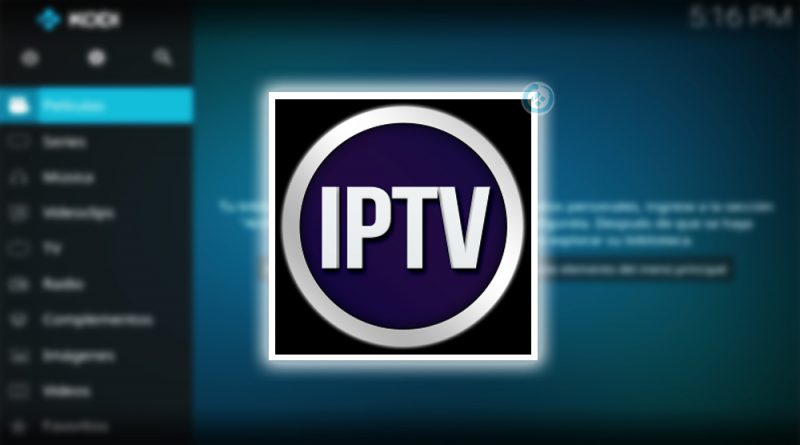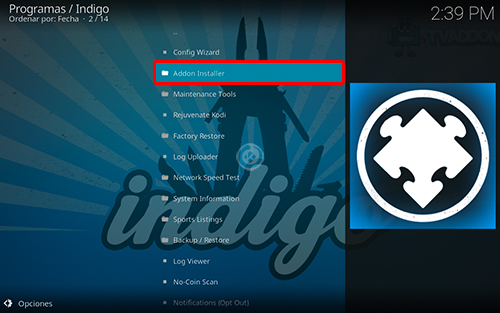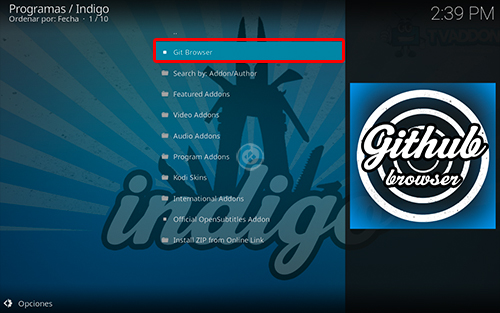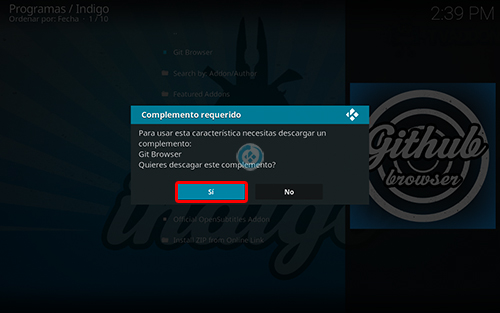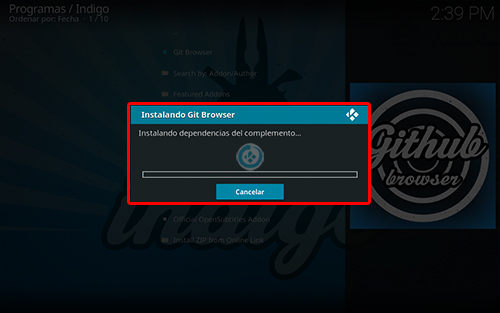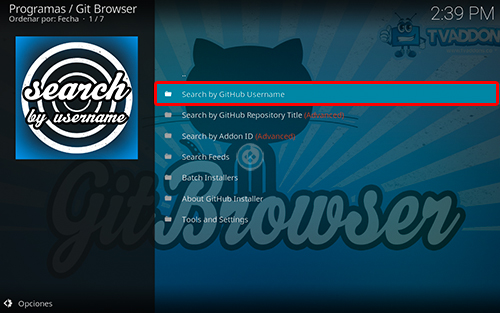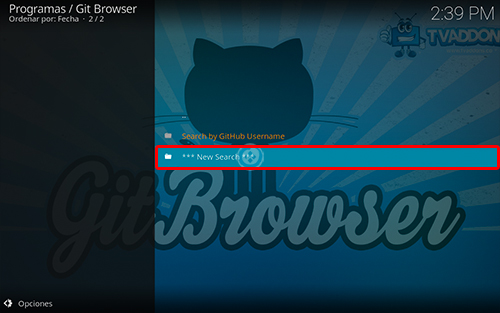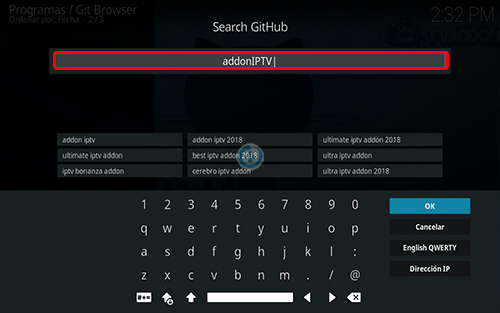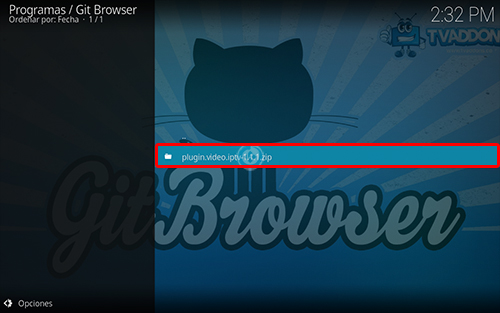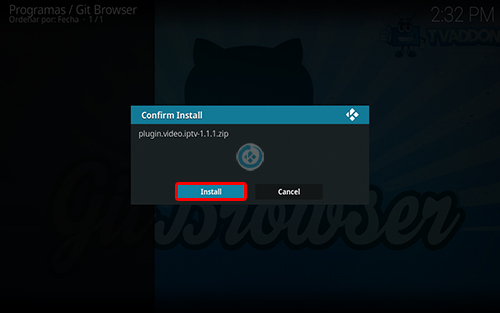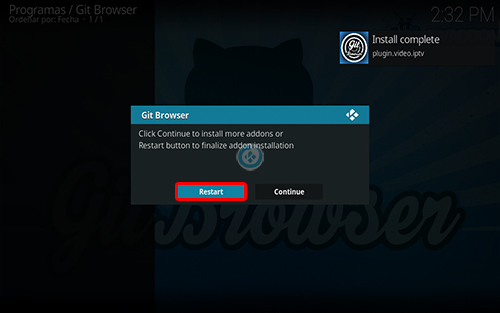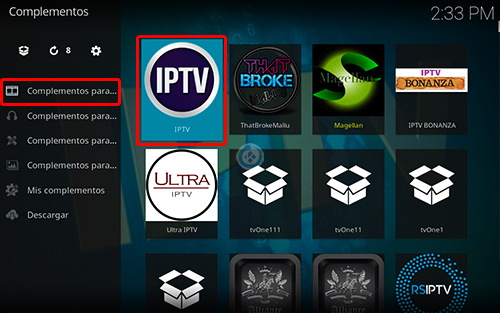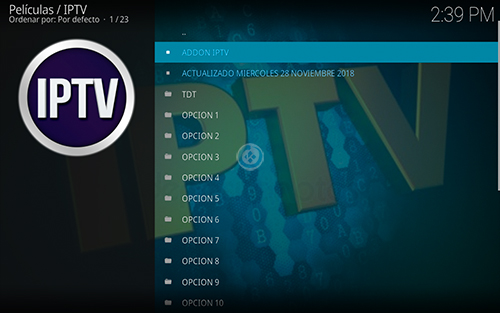Cómo Instalar Addon IPTV en Kodi [TV]
Actualización 04/04/19 La fuente no esta disponible. El addon IPTV en Kodi es un complemento de video en donde podremos encontrar contenido de canales de TV en varios idiomas incluyendo canales de España en castellano. Este addon es actualizado constantemente.
|Quizá te interese: Cómo Instalar Addon RSIPTV en Kodi [Listas IPTV]
El tutorial es compatible con Kodi 17 en adelante, no se ha probado en Kodi 16 o anteriores, funciona para todas las plataformas en caso de tener alguna duda puedes dejarla en los comentarios al final del artículo o en cualquiera de nuestras redes sociales. Si deseas apoyar el proyecto de Mundo Kodi da clic aquí.
Como usuarios de Kodi recomendamos el uso de IPVanish VPN para tener acceso total a todos los addons como Palantir, TecnoTV, Bassfox, SportsDevil entre otros incluidos los que funcionan mediante torrents como Plexus, Quasar, Placenta o Specto. Compatible con múltiples plataformas como Android, Amazon Fire TV (Stick), Windows, Mac, iOS, entre otros.
Unos de los mayores beneficios al utilizar IPVanish VPN son:
> Completa privacidad y anonimato al navegar en Internet y en Kodi
> Compatible con múltiples plataformas
> Elimina el Geo-bloqueo
> Soporte 24/7/365
> Hasta 5 dispositivos simultáneos con una sola cuenta
> Beneficios especiales para usuarios de Mundo Kodi
> Satisfacción garantizada o te devuelven tu dinero
Para mas información puedes dar un vistazo en este artículo
Cómo Instalar Addon IPTV en Kodi
Los pasos para realizar la instalación son los siguientes:
1. Abrimos Kodi
Recuerda que para seguir con el tutorial es necesario tener instalado previamente el addon Indigo – ENLACE
2. Nos dirigimos a Complementos
3. Complementos para programas > Indigo
4. Addon Installer
5. Git Browser
6. Si es la primera vez que utilizamos Git Browser nos pedirá hacer la instalación del complemento, seleccionamos Sí
7. Esperamos a que se instale el complemento Git Browser
8. Una vez dentro seleccionamos Search by GitHub Username
9. ***New Search***
10. Escribimos addonIPTV y damos OK
11. Seleccionamos plugin.video.iptv-x.x.x.zip
12. Nos aparecerá un mensaje para confirmar la instalación, seleccionamos Install
13. Para continuar debemos reiniciar Kodi, seleccionamos Restart
Si Kodi no se cierra, cerramos manualmente
14. Abrimos Kodi de nuevo y seleccionamos Complementos
15. Complementos (icono de la caja)
16. Instalar desde archivo zip
17. Regresamos al menú de Complementos y seleccionamos Complementos para video > IPTV
En caso de tener problemas al entrar, entramos a la configuración del addon y seleccionamos Predef. o Por defecto.
18. Ya podremos ver las secciones disponibles del addon IPTV
19. Listo! El addon IPTV en Kodi habrá quedado instalado correctamente.
Damos agradecimientos especiales al creador del addon IPTV compartir su trabajo y esfuerzo y compartirlo con la comunidad.
Esperamos que el tutorial «Cómo Instalar Addon IPTV en Kodi» haya sido de ayuda, recuerda que puedes apoyarnos a mantenernos en linea realizando una donación por paypal (o al botón donar) o dando clic en los enlaces.
Nota: Mundo Kodi no se hace responsable de cualquier daño, pérdida de tiempo o información al intentar este tutorial, todo esto es solo con la intención de informar, todo el contenido utilizado para los tutoriales es sacado de información que circula en Internet. Mundo Kodi así como todo el material aquí mencionados en este sitio no son oficiales de Kodi o Fundación XBMC favor de no realizar quejas o reclamos en el foro oficial de Kodi. Tampoco estamos vinculados con ningún vendedor de dispositivos o servicio privado de IPTV/streaming, todo el contenido mencionado en Mundo Kodi es gratuito a menos que se indique lo contrario, para más información sigue este enlace.